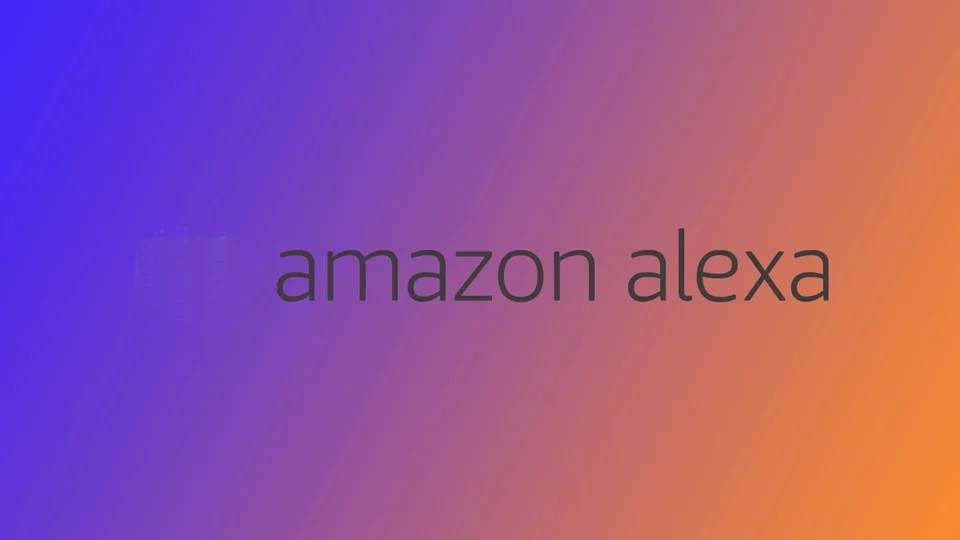Sie können die Stimme von Alexa über die mobile App oder Sprachbefehle ändern. Dies ist einfach und über die Alexa-App zugänglich. Außerdem können Sie die Sprechgeschwindigkeit und die Lautstärke anpassen.
Ändern der Alexa-Stimme über die mobile App
- Öffnen Sie die Alexa-App und melden Sie sich an.
- Gehen Sie zum Tab „Geräte“ und wählen Sie Ihr Echo-Gerät aus.
- Tippen Sie auf das Zahnrad-Symbol in der oberen rechten Ecke.
- Scrollen Sie nach unten und wählen Sie „Alexas Stimme“.
- Wählen Sie eine neue Stimme aus (einige Optionen erfordern möglicherweise einen zusätzlichen Kauf).
- Bestätigen Sie die Änderung.
Ändern der Alexa-Stimme mit Sprachbefehlen
Wenn Sie lieber Sprachbefehle verwenden möchten, sagen Sie einfach:
„Alexa, ändere deine Stimme“ – Alexa bietet Ihnen die verfügbaren Optionen an.
Wählen Sie die gewünschte Stimme aus und bestätigen Sie die Änderung.
Welche Promi-Stimmen waren verfügbar?
Früher bot Amazon verschiedene Promi-Stimmen an:
- Samuel L. Jackson – Erzählt Witze, spielt Musik und kann (wenn aktiviert) eine explizite Sprache verwenden.
- Shaquille O’Neal – Teilt motivierende Nachrichten, Witze und Quizfragen.
- Melissa McCarthy – Antwortet mit Humor und schlagfertigen Kommentaren.
- Deadpool – Der sarkastische Anti-Held aus dem Marvel-Universum.
- R2D2 – Der ikonische Droide aus Star Wars.
Im Jahr 2023 entschied sich Amazon jedoch, diese Stimmen nicht mehr zu unterstützen, sodass sie nun nicht mehr verfügbar sind.
Zusätzliche Alexa-Sprachoptionen
Neben der Änderung der Stimme können Sie auch folgende Einstellungen anpassen:
- Sprache und Akzent – Wählen Sie Ihre bevorzugte Option in der Alexa-App.
- Sprechgeschwindigkeit – Erhöhen oder verringern Sie die Sprachgeschwindigkeit von Alexa.
- Flüstermodus – Alexa antwortet mit einer leisen Stimme.
Die Verfügbarkeit der Funktionen hängt vom Gerätemodell und der Region ab.